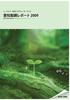piyo0704b.rtfd
|
|
|
- つねとき このえ
- 4 years ago
- Views:
Transcription
1 ウィンドウ内に収まらなくなると 右および下に スクロールバーが現われます 51 Text 部品と Scrollbar 1 Text 部品と Scrollbar とを組み合わせて利用すると便利です root = Tk(); root.title("text with: Scrollbar") root.config(width=150, height=80) frame = Frame(root) frame.pack(fill=both, expand=true) 部品を操作するのに合わせて スクロールバーを再表示する必要があります そのた めには テキスト部品 Text をスクロールバー Scrollbar に関係付けておきます xscrollcommand= に Scrollbar の再表示を促すメソッド set を設定します す ると テキスト部品を操作してイベントが発生したときに コールバック yscrollcommand を介して set が起動されます width=20, height=5, font="courier 12", wrap=none) xscrollbar = Scrollbar(frame, orient=horizontal) xscrollbar.config(command=text.xview) xscrollbar.grid(row=1, column=0, sticky=ew) yscrollbar = Scrollbar(frame, orient=vertical) yscrollbar.config(command=text.yview) yscrollbar.grid(row=0, column=1, sticky=ns) text.config( xscrollcommand=xscrollbar.set, yscrollcommand=yscrollbar.set) このコードを実行すると ウィンドウが現われます テキスト領域にした文字列が スクロールバーを操作するのに合わせて 部品を再表示する必要があります そのた めには スクロールバー Scrollbar をテキスト部品 Text に関係付けておきます command= に Text の再表示を促すメソッド xview を設定します すると スク ロールバーを操作してイベントが発生したときに コールバック command を介して xview が起動されます ひよ子のきもち 2007/04/16
2 row=column= (row,column) (0,0) width=20, height=5, font="courier 12", wrap=none) sticky=nsew width=height= font= courier12 wrap= NONECHAR WORD xscrollbar.grid(row=1, column=0, sticky=ew) yscrollbar.grid(row=0, column=1, sticky=ns) EWNS frame.pack() width=20height=5 rowconfigure(self,index,cnf={},**kw) indexcolumnconfigure (self,index,cnf={},**kw)index weight=
3 53 スクロール可能な Text 部品 ス ScrollableText として抽出します 以降の例題では Text 部品の機能を説明す るのに これを利用します リファクタリングを実践して スクロール可能な Text 部品を規定します class ScrollableText: def init (self, root, font): self.frame = self._init_frame(root) self.text = self._init_text(self.frame, font) self.xscroll = self._init_xscroll(self.frame, self.text) self.yscroll = self._init_yscroll(self.frame, self.text) self._text_config(self.text, self.xscroll, self.yscroll) def _init_frame(self, root): frame = Frame(root) frame.pack(fill=both, expand=true) return frame def _init_text(self, frame, font): width=20, height=5, font=font, wrap=none) return text def _init_xscroll(self, frame, text): scroll = Scrollbar(frame, orient=horizontal) scroll.config(command=text.xview) scroll.grid(row=1, column=0, sticky=ew) return scroll def _init_yscroll(self, frame, text): scroll = Scrollbar(frame, orient=vertical) scroll.config(command=text.yview) scroll.grid(row=0, column=1, sticky=ns) return scroll def _text_config(self, text, xs, ys): text.config(xscrollcommand=xs.set, yscrollcommand=ys.set) 前項で作成した例題をリファクタリングして スクロール可能な Text 部品を クラ root = Tk(); root.title("text") root.config(width=150, height=80) font = "courier 12" for i, e in enumerate(("normal", "italic", "bold")): s = "%s %s"%(font, e) text.insert(end, "%s\n"%s) text.tag_config(tagname=e, font=s) line = i+1 text.tag_add(e, "%i.0"%line, "%i.end"%line) insert(self,index,chars,*args) は index 番目の文字の手前に文字列 chars を追加します index に END を指定すると テキスト領域の末尾に chars を 追加します tag_config(self,tagname,cnf=none,**kw) は タグ名 tagname に対応する テキスト情報を設定します ここでは font= を使って フォント情報を指定してい ます すると 斜体 太字などを使って 文字列を表示できます tag_add(self,tagname,index1,*args) は タグ名 tagname に対応するテキス ト情報を適用して 文字列を表示します index1 には "row.column" の形式でそ の位置を指定します たとえば "1.0" なら 第 1 行の 0 番目の文字を指しま す "1.end" なら 第 1 行の末尾の文字を指します ひよ子のきもち 2007/04/18
4 54 テキスト属性 1 Text 部品には さまざまなテキスト属性を設定できます font = "courier 18"; bg = "background" text.config( highlightcolor="magenta", highlightbackground="gray") text.tag_config(bg, background="yellow") for i, fg in enumerate(("red", "green", "blue")): text.insert(end, "%s %s\n"%(font, fg)) text.tag_config(tagname=fg, foreground=fg) line = i+1 text.tag_add(fg, "%i.0"%line, "%i.end"%line) text.tag_add(bg, "%i.8"%line, "%i.8 +2 chars"%line) for prefix in "edit_", "mark_", "tag_": for e in [e for e in dir(text) if e.startswith(prefix)]: text.insert(end, "%s "%e) text.insert(end, "\n") for i, (fg, tg) in enumerate((("red", sp), ("blue", mg))): text.tag_config(tagname=fg, foreground=fg) line = i+2 text.tag_add(fg, "%i.0"%line, "%i.end"%line) text.tag_add(tg, "%i.0"%line, "%i.end"%line) spacing1= 開始行 spacing2= その他の行 spacing3= 最終行 には 折 り返したときの 行間の幅を指定します ここで "2m" は 2ミリ幅を意味します config(self,cnf=none,**kw) は 属性を再設定します highlightcolor= に は操作対象であるときの highlightbackground= には操作対象でないときの 色を 指定します tag_config() を使って テキスト情報を設定します background= には 背景色を指定します foreground= には 文字色を指定します font = "courier 12"; sp = "spacing"; mg = "margin" text.config(wrap=char) text.tag_config(sp, spacing1="7m", spacing2="2m", spacing3="5m") text.tag_config(mg, lmargin1="7m", lmargin2="2m", rmargin="5m") lmargin1= 開始行の左端 lmargin2= その他の行の左端 rmargin= 右端 には マージン幅を指定します ひよ子のきもち 2007/04/19
5 Text 'mark' 'mark' root = Tk(); root.title("text") root.config(width=150, height=100) font = "courier 12" text.config(wrap=char) mark = "mark"; N = len(mark) for e in [e for e in dir(text) if e.startswith(mark)]: text.insert(end, "%s "%e) s = index = "1.0" markname = [] while s: s = text.search(pattern=mark, index=index, stopindex=end) markname.append(s) index = "%s +%i chars"%(s, N) def func(e): print e text.tag_bind(tagname=mark, sequence="<button-1>", func=func) text.tag_config(tagname=mark, background="yellow") for e in markname[:-1]: text.mark_set(markname=e, index=e) text.tag_add(mark, e, "%s +%i chars"%(e, N)) print "tag_names:", text.tag_names() print "mark_names:", text.mark_names() search(self,pattern,index,stopindex=none,)pattern= index=stopindex= ""while s markname append(s) tag_bind(self,tagname,sequence,func,add=none)tagname= sequence= func= mark_set(self,markname,index) markname=index= mark_set(markname=e,index=e) 'line.char' tag_names: ('sel', 'mark') tag_names() print'mark'text 'sel' mark_names: ('1.24', 'insert', '1.34', '1.57', '1.48', '1.13', '1.0', 'current') mark_names() print'line.char' Text'insert''current'
す この 指 定 方 法 を 使 って 5 行 目 の 12 文 字 目 から 18 文 字 目 まで を 色 を 変 え かつボールド 体 に して 強 調 表 示 してみます ( 機 能 /オプション という 部 分 です) そのためには 5.12 から 5.18 ま でに タグ を 設 定 し
 テキスト テキスト(http://homepage3.nifty.com/kaku-chan/tcl_tk/chapter_230.html より 引 用 ) 例 text tk_textcopy tk_textcut tk_textpaste コマンド text コマンド 特 有 のオプション 標 準 オプション 文 字 位 置 の 指 定 タグ マーク ウィジットの 埋 め 込 み イメージの
テキスト テキスト(http://homepage3.nifty.com/kaku-chan/tcl_tk/chapter_230.html より 引 用 ) 例 text tk_textcopy tk_textcut tk_textpaste コマンド text コマンド 特 有 のオプション 標 準 オプション 文 字 位 置 の 指 定 タグ マーク ウィジットの 埋 め 込 み イメージの
子ボックスや孫ボックスなどに position: absolute; と指定すると それぞれ親ボックスに対する絶対位置で配置できるので親ボックスの上に複数の子ボックスや孫ボックスを重ねて配置することができます トランジションやアニメーションを作成するときに非常に便利なので覚えておきましょう top
 1116 位置の記述方法について (position, top, right, bottom, left) ここまでの説明では ボックスの大きさを変えると その後ろや下にある他のボックスの位置が移動してしまいました それは margin プロパティが隣接するボックスとの間の空白を指定しているからです position プロパティを使用すると ボックスの配置位置を指定して位置を固定させたり 移動できるようにすることができます
1116 位置の記述方法について (position, top, right, bottom, left) ここまでの説明では ボックスの大きさを変えると その後ろや下にある他のボックスの位置が移動してしまいました それは margin プロパティが隣接するボックスとの間の空白を指定しているからです position プロパティを使用すると ボックスの配置位置を指定して位置を固定させたり 移動できるようにすることができます
piyo0704a.rtfd
 す ここで中核となるのは 組み込み関数 eval および compile です 1 コードを実行するだけなら Python/Jython で記述したコードを実行するためのツール作りに着手します >>> compile("3+4", "(*.*", "eval" >>> eval(compile("3+4",
す ここで中核となるのは 組み込み関数 eval および compile です 1 コードを実行するだけなら Python/Jython で記述したコードを実行するためのツール作りに着手します >>> compile("3+4", "(*.*", "eval" >>> eval(compile("3+4",
スタイルシートでデザインを整えよう
 スタイルシートでデザイン (2) CSS (Cascading Style Sheets) ここまで HTML は文章の意味的な役割を記述するもので 表示はブラウザ次第であることを強調してきました あるブラウザでの表示方法を前提に HTML で見た目を制御しようとすると 他の環境では意味が通じにくい 相互運用性の低い情報となってしまいます Web の表現を作者が指定するには HTML ではなく スタイルシートという別の機能をもちいます
スタイルシートでデザイン (2) CSS (Cascading Style Sheets) ここまで HTML は文章の意味的な役割を記述するもので 表示はブラウザ次第であることを強調してきました あるブラウザでの表示方法を前提に HTML で見た目を制御しようとすると 他の環境では意味が通じにくい 相互運用性の低い情報となってしまいます Web の表現を作者が指定するには HTML ではなく スタイルシートという別の機能をもちいます
ブロックの 1 文字目のを変更する セレクタ : first-letter { 1 文字目のを指定するフォントや文字色 背景色 枠線などの ブロックの 1 文字目を字下げする text-indent: 字下げ幅段落の1 文字目の字下げ幅を指定する em( 標準 1em) px( ピクセル ) pt(
 演習室の PC のハードディスクには演習で作成したデータは保管できません 各 PC の ネットワーク接続 ショートカットからメディア情報センターのサーバーにアクセスしてください (Z ドライブとして使用できます ) Web プログラミング 1 HTML+CSS (4) (2 章 ) 2013/5/15( 水 ) 演習名 使用するフォルダ 演習 1 Z: Webプログラミング1 20130515 演習
演習室の PC のハードディスクには演習で作成したデータは保管できません 各 PC の ネットワーク接続 ショートカットからメディア情報センターのサーバーにアクセスしてください (Z ドライブとして使用できます ) Web プログラミング 1 HTML+CSS (4) (2 章 ) 2013/5/15( 水 ) 演習名 使用するフォルダ 演習 1 Z: Webプログラミング1 20130515 演習
Web 設計入門
 情報処理技法 ( マルチメディアと表現 )I 第 12 回 CSS によるレイアウトデザイン (2) D.Mitsuhashi 1 クロスブラウジング D.Mitsuhashi 2 クロスブラウジング ブラウザや OS によって レンダリングには少なからず差異が存在する 同じソースで記述しても 表示が異なる場合がある なるべく 表示の差異を最小化し, 共通の視覚的デザインを提供すべき D.Mitsuhashi
情報処理技法 ( マルチメディアと表現 )I 第 12 回 CSS によるレイアウトデザイン (2) D.Mitsuhashi 1 クロスブラウジング D.Mitsuhashi 2 クロスブラウジング ブラウザや OS によって レンダリングには少なからず差異が存在する 同じソースで記述しても 表示が異なる場合がある なるべく 表示の差異を最小化し, 共通の視覚的デザインを提供すべき D.Mitsuhashi
8 7 + <div class='col-12 col-md-8'> 8 <%= item.description %> 9 </div> 10 </div> 11 <% end %> 12 </div> class container container-fluid PicoPlan
 8 Bootstrap 8.1 PicoPlanner responsive web design PC plan_items#index app/views/plan_items/index.html.erb 1 - 1 + 2 3 - 3 +
8 Bootstrap 8.1 PicoPlanner responsive web design PC plan_items#index app/views/plan_items/index.html.erb 1 - 1 + 2 3 - 3 +
overflow プロパティの指定は 親ボックスのスタイルに記述します overflow プロパティは position プロパティ (position: static; 以外 ) の指定がされていなと適用されません ボックスの外にはみ出た部分を表示させたくないときに hidden を使用します サ
 1225-6 練習 6 Overflow The Stage(overflow) ピエロの玉乗りがステージの外から入って外へ出て行くトランジションを作ってみましょ う Hover ボタンの上をマウスポインター ( カーソル ) で hover すると ピエロの玉乗りが ステージの外から入って外へ出て行きます 動きの仕組み このトランジションは 次の3つの動きの組み合わせで動きます 1 ピエロとボールの横方向の動き
1225-6 練習 6 Overflow The Stage(overflow) ピエロの玉乗りがステージの外から入って外へ出て行くトランジションを作ってみましょ う Hover ボタンの上をマウスポインター ( カーソル ) で hover すると ピエロの玉乗りが ステージの外から入って外へ出て行きます 動きの仕組み このトランジションは 次の3つの動きの組み合わせで動きます 1 ピエロとボールの横方向の動き
cards.gif from Tkinter import * root = Tk() c0 = Canvas(root, width = 400, height = 300) c0.pack() image_data = PhotoImage(file = c1.gif ) c0.create_i
 (Python ) Python Python 2 1. 2 2. 52 3. A, K, Q, J, 10, 9, 8, 7, 6, 5, 4, 3, 2 4. 13 5. 6. 7. 8. 9. 13 10. 11. 12. Python http://www.jftz.com/cards/ 1 cards.gif from Tkinter import * root = Tk() c0 = Canvas(root,
(Python ) Python Python 2 1. 2 2. 52 3. A, K, Q, J, 10, 9, 8, 7, 6, 5, 4, 3, 2 4. 13 5. 6. 7. 8. 9. 13 10. 11. 12. Python http://www.jftz.com/cards/ 1 cards.gif from Tkinter import * root = Tk() c0 = Canvas(root,
PYTHON 資料 電脳梁山泊烏賊塾 PYTHON 入門 GUI プログラミング tkinter グラフィックス テキスト (Text) ウィジェット 複数行のテキストを扱うには Text ウィジェットを使用する エントリーウィジェットがラインエディタとするならば テキストウィジェットはスクリーンエ
 PYTHON 入門 GUI プログラミング tkinter グラフィックス テキスト (Text) ウィジェット 複数行のテキストを扱うには Text ウィジェットを使用する エントリーウィジェットがラインエディタとするならば テキストウィジェットはスクリーンエディタに相当し 柔軟で高度なテキスト編集を行う事が出来る テキストウィジェットには標準動作が用意されて居り 其れ丈でテキスト編集が可能で有る
PYTHON 入門 GUI プログラミング tkinter グラフィックス テキスト (Text) ウィジェット 複数行のテキストを扱うには Text ウィジェットを使用する エントリーウィジェットがラインエディタとするならば テキストウィジェットはスクリーンエディタに相当し 柔軟で高度なテキスト編集を行う事が出来る テキストウィジェットには標準動作が用意されて居り 其れ丈でテキスト編集が可能で有る
<93F195D9837083938374838C8362836732303135303330362E706466>
 2 index 3 4 Column 5 1 2 6 3 5 4 6 7 8 1 9 2 10 Column 11 2 12 13 2 14 Column 15 3 http://tokyo-frontier.com/ 16 4 17 5 18 6 Column 19 20 21 22 23 1872 1900 1940 1950 1975 1998 24 2001 2008 2011 2014 25
2 index 3 4 Column 5 1 2 6 3 5 4 6 7 8 1 9 2 10 Column 11 2 12 13 2 14 Column 15 3 http://tokyo-frontier.com/ 16 4 17 5 18 6 Column 19 20 21 22 23 1872 1900 1940 1950 1975 1998 24 2001 2008 2011 2014 25
from Tkinter import * root = Tk() c0 = Canvas(root, width = 400, height = 300) c0.pack() image_data = PhotoImage(file = c1.gif ) c0.create_image(200,
 (Python ) Python Python 2 1. 2 2. 52 3. A, K, Q, J, 10, 9, 8, 7, 6, 5, 4, 3, 2 4. 13 5. 6. 7. 8. 9. 13 10. 11. 12. Python.gif 1 from Tkinter import * root = Tk() c0 = Canvas(root, width = 400, height =
(Python ) Python Python 2 1. 2 2. 52 3. A, K, Q, J, 10, 9, 8, 7, 6, 5, 4, 3, 2 4. 13 5. 6. 7. 8. 9. 13 10. 11. 12. Python.gif 1 from Tkinter import * root = Tk() c0 = Canvas(root, width = 400, height =
Microsoft Word - MDOnline 2001.
 NSToolbar NSToolbarItem - 1 - Font Style Font Size セパレータ Blue Text Print : 文字修飾 ( Plain Text Bold Italic ) をメニューから変更する : 文字サイズをステッパーで変更する : 区切りを表示する : 文字色を青と黒に交互に切替える : テキストビューを印刷する NSTextView blueletter.tif
NSToolbar NSToolbarItem - 1 - Font Style Font Size セパレータ Blue Text Print : 文字修飾 ( Plain Text Bold Italic ) をメニューから変更する : 文字サイズをステッパーで変更する : 区切りを表示する : 文字色を青と黒に交互に切替える : テキストビューを印刷する NSTextView blueletter.tif
MovingTextsAnime1 の説明 HTML の記述 (MovingTextsAnime1.html) id 属性 stage の div 要素 ( アニメーションが動くステージ ) を作り その中にボックスやテキストを記述します id 属性 div1 のdiv 要素から id 属性 div
 1334 テキストのアニメーション animation プロパティを使ってテキストに係わるプロパティのアニメーションを作ってみ ましょう ( 注 )Safari(webkit 系ブラウザ ) と Chrome(webkit にも対応 ) は テキストの輪郭や色を -webkit-text-stroke-width -webkit-text-stroke-color -webkit-text-fill-color
1334 テキストのアニメーション animation プロパティを使ってテキストに係わるプロパティのアニメーションを作ってみ ましょう ( 注 )Safari(webkit 系ブラウザ ) と Chrome(webkit にも対応 ) は テキストの輪郭や色を -webkit-text-stroke-width -webkit-text-stroke-color -webkit-text-fill-color
Web 設計入門
 情報処理技法 ( マルチメディアと表現 )I 第 11 回 CSS によるレイアウトデザイン (1) D.Mitsuhashi 1 擬似クラスと疑似要素 D.Mitsuhashi 2 擬似クラス 要素名のセレクタだけでは指定できない特定の状況下でのデザインを指定するには擬似クラスを用いる ポインタが重なった時 クリックした時 N 番目の小要素 a:hover li:last-child :root
情報処理技法 ( マルチメディアと表現 )I 第 11 回 CSS によるレイアウトデザイン (1) D.Mitsuhashi 1 擬似クラスと疑似要素 D.Mitsuhashi 2 擬似クラス 要素名のセレクタだけでは指定できない特定の状況下でのデザインを指定するには擬似クラスを用いる ポインタが重なった時 クリックした時 N 番目の小要素 a:hover li:last-child :root
サンプル CSS OutlineAnimation.html の説明 HTML の記述 (OutlineAnimation.html) id 属性 stage の div 要素を作り その中に div 要素でボックスを記述します id 属性 div1 の div 要素を記述し 中にテキストで Out
 1339 アウトラインのアニメーション outline は入力フィールドの輪郭を赤くして目立たせるなど ユーザーインターフェースと して使用されることが多い機能です また outline でボックスの輪郭をアニメーションさ せることもできますが あまり使われることはないかもしれません アニメーションで変化させることができる outline 関係のプロパティ outline-color animation
1339 アウトラインのアニメーション outline は入力フィールドの輪郭を赤くして目立たせるなど ユーザーインターフェースと して使用されることが多い機能です また outline でボックスの輪郭をアニメーションさ せることもできますが あまり使われることはないかもしれません アニメーションで変化させることができる outline 関係のプロパティ outline-color animation
piyo rtfd
 Python.use(better, by="k&r") 伝統的な制御構造に代わる for 文を使って 同等の関数 atoi を実現できます # for novice 6 atoi 1 文字列から整数を得るには 伊藤うさぎ Python には 組み込み関数 int() があるので atoi() を実現するには及びません しかし 同等の機能を実現してみるのも一興です 6 では K&R を模倣したもの
Python.use(better, by="k&r") 伝統的な制御構造に代わる for 文を使って 同等の関数 atoi を実現できます # for novice 6 atoi 1 文字列から整数を得るには 伊藤うさぎ Python には 組み込み関数 int() があるので atoi() を実現するには及びません しかし 同等の機能を実現してみるのも一興です 6 では K&R を模倣したもの
leaf2-h leaf2-v leaf2 images/leaf2.png leaf3-h leaf3-v leaf3 images/leaf3.png leaf4-h leaf4-v leaf4 images/leaf4.png leaf5-h leaf5-v leaf5 images/leaf
 1346-6 応用 2 Falling Leaves 落ち葉が舞い散る様子をアニメーションにしてみましょう できるだけリアルに再現して みます さらに秋のイメージアニメーションを作ってみましょう 落ち葉が舞い散るアニメーション サンプル CSS1 紅葉 ( もみじ ) 銀杏 ( いちょう ) 栗の葉がひらひら舞いながら落ちてきます FallingLeavesAnime の説明 HTML の記述 (FallingLeavesAnime.html)
1346-6 応用 2 Falling Leaves 落ち葉が舞い散る様子をアニメーションにしてみましょう できるだけリアルに再現して みます さらに秋のイメージアニメーションを作ってみましょう 落ち葉が舞い散るアニメーション サンプル CSS1 紅葉 ( もみじ ) 銀杏 ( いちょう ) 栗の葉がひらひら舞いながら落ちてきます FallingLeavesAnime の説明 HTML の記述 (FallingLeavesAnime.html)
■新聞記事
 情報処理 C (P.1) 情報処理 C ホームページ作成入門 テキストエディタ ( メモ帳 TeraPad など ) でHTMLファイルを作成する HTML(Hyper Text Markup Language ) ホームページを記述するための言語のこと テキストエディタの起動 (TeraPad の場合 ) [ スタート ]-[ プログラム ]-[ テキストエディタ ]-[TeraPad] をクリック
情報処理 C (P.1) 情報処理 C ホームページ作成入門 テキストエディタ ( メモ帳 TeraPad など ) でHTMLファイルを作成する HTML(Hyper Text Markup Language ) ホームページを記述するための言語のこと テキストエディタの起動 (TeraPad の場合 ) [ スタート ]-[ プログラム ]-[ テキストエディタ ]-[TeraPad] をクリック
<4D F736F F D A957A A A8FEE95F18F88979D DEC90AC E646F63>
 情報処理 C (P.1) 情報処理 C (2011 年度 ) ホームページの作成 http://open.shonan.bunkyo.ac.jp/~ohtan/ テキストエディタ ( メモ帳 TeraPad など ) でHTMLファイルを作成する HTML(Hyper Text Markup Language ) ホームページを記述するための言語のこと テキストエディタの起動 (TeraPad の場合
情報処理 C (P.1) 情報処理 C (2011 年度 ) ホームページの作成 http://open.shonan.bunkyo.ac.jp/~ohtan/ テキストエディタ ( メモ帳 TeraPad など ) でHTMLファイルを作成する HTML(Hyper Text Markup Language ) ホームページを記述するための言語のこと テキストエディタの起動 (TeraPad の場合
1. 52
 51 1. 52 5 2. 1 2 54 4 55 5 1 56 2 57 . 1 1 58 2 1 59 2 4 60 61 62 6 64 4. 65 66 67 5 1 2 4 68 1 69 2 70 1 2 71 72 1 2 7 1 2 74 75 1 76 2 77 1 2 78 4 79 5 80 6. 1 81 2 82 8 84 85 86 87 7. 88 89 8. column
51 1. 52 5 2. 1 2 54 4 55 5 1 56 2 57 . 1 1 58 2 1 59 2 4 60 61 62 6 64 4. 65 66 67 5 1 2 4 68 1 69 2 70 1 2 71 72 1 2 7 1 2 74 75 1 76 2 77 1 2 78 4 79 5 80 6. 1 81 2 82 8 84 85 86 87 7. 88 89 8. column
 1 2 2 36 8 1212 15 16 20 22 24 26 28 8 14 21 1 31 32 32 3335 37 39 43 45 48 49 5051 54 56 58 6264 6669 43 50 58 2 73 74 7779 8183 85 88 91 93 9698 100 102103 74 85 93 106 106 108 110 112 3 115 116 116
1 2 2 36 8 1212 15 16 20 22 24 26 28 8 14 21 1 31 32 32 3335 37 39 43 45 48 49 5051 54 56 58 6264 6669 43 50 58 2 73 74 7779 8183 85 88 91 93 9698 100 102103 74 85 93 106 106 108 110 112 3 115 116 116
合宿事前講座 Web 開発の基本編その 2 情報研究会モブ 薗田海樹 The. H.30 情報研究会 1
 合宿事前講座 Web 開発の基本編その 2 情報研究会モブ 薗田海樹 2018 6.12 The. 1 前回の復習 n ブラウザ って何? n Web サイト のキホンを作ってみよう 2 ブラウザ とは?HTML とは?? n ブラウザとは? WEB ページを閲覧するためのソフトウェア p HTML というブラウザに言語を表示する言語によって表示されている n HTML とは? p Hyper Text
合宿事前講座 Web 開発の基本編その 2 情報研究会モブ 薗田海樹 2018 6.12 The. 1 前回の復習 n ブラウザ って何? n Web サイト のキホンを作ってみよう 2 ブラウザ とは?HTML とは?? n ブラウザとは? WEB ページを閲覧するためのソフトウェア p HTML というブラウザに言語を表示する言語によって表示されている n HTML とは? p Hyper Text
0720
 DRM SNS WP WP UG Width of the Flash tag cloud Height of the Flash tag cloud Color of the tags 000000 Background color FFFFFF Use compatibility mode? WEB - HTML Color Names http://www.joomler.net/download/131-wordpress/890-wordpress-wp-cumulus-49kb.html
DRM SNS WP WP UG Width of the Flash tag cloud Height of the Flash tag cloud Color of the tags 000000 Background color FFFFFF Use compatibility mode? WEB - HTML Color Names http://www.joomler.net/download/131-wordpress/890-wordpress-wp-cumulus-49kb.html
1/2
 札幌学院大学社会情報学部 AO 入試課題用テキスト (3) 1 札幌学院大学社会情報学部 AO 入試課題用テキスト HTML の基礎知識 (3) 1. スタイル指定 フォントの大きさや種類 行間 ページ上のレイアウトなどを文書の スタイル と呼び このスタイルを指定するためのデータを スタイルシート と呼ぶ 以下では CSS(Cascading Style Sheets) と呼ばれるスタイルシート言語を使用する
札幌学院大学社会情報学部 AO 入試課題用テキスト (3) 1 札幌学院大学社会情報学部 AO 入試課題用テキスト HTML の基礎知識 (3) 1. スタイル指定 フォントの大きさや種類 行間 ページ上のレイアウトなどを文書の スタイル と呼び このスタイルを指定するためのデータを スタイルシート と呼ぶ 以下では CSS(Cascading Style Sheets) と呼ばれるスタイルシート言語を使用する
文字列操作と正規表現
 文字列操作と正規表現 オブジェクト指向プログラミング特論 2018 年度只木進一 : 工学系研究科 2 文字列と文字列クラス 0 個以上の長さの文字の列 Java では String クラス 操作 文字列を作る 連結する 文字列中に文字列を探す 文字列中の文字列を置き換える 部分文字列を得る 3 String クラス 文字列を保持するクラス 文字列は定数であることに注意 比較に注意 == : オブジェクトとしての同等性
文字列操作と正規表現 オブジェクト指向プログラミング特論 2018 年度只木進一 : 工学系研究科 2 文字列と文字列クラス 0 個以上の長さの文字の列 Java では String クラス 操作 文字列を作る 連結する 文字列中に文字列を探す 文字列中の文字列を置き換える 部分文字列を得る 3 String クラス 文字列を保持するクラス 文字列は定数であることに注意 比較に注意 == : オブジェクトとしての同等性
1222-B Transform Using Class And Tag (classセレクタと要素型セレクタ(Tag)を使用してスタイルを適用する)
 1232 セレクタを使う (selector) CSS でスタイルを指定する時に セレクタ (selector) でスタイルを適用する対象を特定することができます セレクタには次のようなものがあります もうすでに使用してきた #box1 のような指定は id セレクタ と呼ばれるセレクタです また フォントの指定で使用してきた.font1 は class セレクタ と呼ばれるセレクタです セレクタ
1232 セレクタを使う (selector) CSS でスタイルを指定する時に セレクタ (selector) でスタイルを適用する対象を特定することができます セレクタには次のようなものがあります もうすでに使用してきた #box1 のような指定は id セレクタ と呼ばれるセレクタです また フォントの指定で使用してきた.font1 は class セレクタ と呼ばれるセレクタです セレクタ
id, クラスで指定 (#id 名,.class 名 ) 4. 様々なセレクタ a,b :a と b を指定 a b :a の下の階層の b を指定 a>b :a の直下の b を指定 a+b :a の次の b を指定 ab :a かつ b を指定 5. 属性セレクタ a[b] :a タグ内で b
![id, クラスで指定 (#id 名,.class 名 ) 4. 様々なセレクタ a,b :a と b を指定 a b :a の下の階層の b を指定 a>b :a の直下の b を指定 a+b :a の次の b を指定 ab :a かつ b を指定 5. 属性セレクタ a[b] :a タグ内で b id, クラスで指定 (#id 名,.class 名 ) 4. 様々なセレクタ a,b :a と b を指定 a b :a の下の階層の b を指定 a>b :a の直下の b を指定 a+b :a の次の b を指定 ab :a かつ b を指定 5. 属性セレクタ a[b] :a タグ内で b](/thumbs/91/105346023.jpg) CSS まとめ 1. CSS とは? ホームページを作る技術の一つで, 見た目の記述をするもの. W3C で作成されており,W3C のサイトで仕様を確認できる. 2. CSS が記述できる場所 1 style タグで記述 (html 内に記述 ) する. 2 style 属性で記述 (html 内に記述 ) する. 3 外部ファイルで記述する.( 一般的な方式であり, 以下, この方式の説 明 )
CSS まとめ 1. CSS とは? ホームページを作る技術の一つで, 見た目の記述をするもの. W3C で作成されており,W3C のサイトで仕様を確認できる. 2. CSS が記述できる場所 1 style タグで記述 (html 内に記述 ) する. 2 style 属性で記述 (html 内に記述 ) する. 3 外部ファイルで記述する.( 一般的な方式であり, 以下, この方式の説 明 )
1
 6. スタイルシートとは 6.1. デザインはスタイルシートで 1 学期は ホームページを作成するための HTML の基礎と コンテンツのパーツである画像を加工 作成する基本的な技術を学びました 次のステップとして ホームページに多くの色を統一的に付けたり レイアウト配置を細かく設定するための方法を学んでいきます HTML でも色やサイズを指定したりする方法を学びましたが ホームページの保守性などの面から
6. スタイルシートとは 6.1. デザインはスタイルシートで 1 学期は ホームページを作成するための HTML の基礎と コンテンツのパーツである画像を加工 作成する基本的な技術を学びました 次のステップとして ホームページに多くの色を統一的に付けたり レイアウト配置を細かく設定するための方法を学んでいきます HTML でも色やサイズを指定したりする方法を学びましたが ホームページの保守性などの面から
1-2. 文字の編集について (1) 文字入力する ページ編集フィールド 上では キーボードからの文字入力 または コピーした文章の貼り付け操作に より 文章を入力します 以降 文字入力に関する操作について説明します ページ編集フィールド (1) 改行の扱いについて [Enter キー ] を押下し
![1-2. 文字の編集について (1) 文字入力する ページ編集フィールド 上では キーボードからの文字入力 または コピーした文章の貼り付け操作に より 文章を入力します 以降 文字入力に関する操作について説明します ページ編集フィールド (1) 改行の扱いについて [Enter キー ] を押下し 1-2. 文字の編集について (1) 文字入力する ページ編集フィールド 上では キーボードからの文字入力 または コピーした文章の貼り付け操作に より 文章を入力します 以降 文字入力に関する操作について説明します ページ編集フィールド (1) 改行の扱いについて [Enter キー ] を押下し](/thumbs/92/107746303.jpg) 1. テキストエディタ入力 1-1. テキストエディタ の概要 テキストエディタ は 入力した文字に対する フォントや色変更などの文字装飾機能 および ハイパーリ ンクの設定機能を持ったエディタです 本資料では テキストエディタの詳細機能について説明します テキストエディタ画面構成 1 2 1 操作メニューボタン : テキストの表示スタイル設定等を行うメニューです 2 ページ編集フィールド : キーボードからの文字入力
1. テキストエディタ入力 1-1. テキストエディタ の概要 テキストエディタ は 入力した文字に対する フォントや色変更などの文字装飾機能 および ハイパーリ ンクの設定機能を持ったエディタです 本資料では テキストエディタの詳細機能について説明します テキストエディタ画面構成 1 2 1 操作メニューボタン : テキストの表示スタイル設定等を行うメニューです 2 ページ編集フィールド : キーボードからの文字入力
Microsoft Word - 教材WebページのHTML5及びCSS3の解説
 教材 Web ページの HTML5 及び CSS3 の解説.docx Page 6 3 Contents の解説 3.1 IE9 の画面 教材 Web ページの HTML5 及び CSS3 の解説.docx Page 7 3.2 画面構成 3.3 HTML5(menu.html)
教材 Web ページの HTML5 及び CSS3 の解説.docx Page 6 3 Contents の解説 3.1 IE9 の画面 教材 Web ページの HTML5 及び CSS3 の解説.docx Page 7 3.2 画面構成 3.3 HTML5(menu.html)
デジタル表現論・第4回
 デジタル表現論 第 4 回 劉雪峰 ( リュウシュウフォン ) 2016 年 5 月 2 日 劉 雪峰 ( リュウシュウフォン ) デジタル表現論 第 4 回 2016 年 5 月 2 日 1 / 14 本日の目標 Java プログラミングの基礎 出力の復習 メソッドの定義と使用 劉 雪峰 ( リュウシュウフォン ) デジタル表現論 第 4 回 2016 年 5 月 2 日 2 / 14 出力 Systemoutprint()
デジタル表現論 第 4 回 劉雪峰 ( リュウシュウフォン ) 2016 年 5 月 2 日 劉 雪峰 ( リュウシュウフォン ) デジタル表現論 第 4 回 2016 年 5 月 2 日 1 / 14 本日の目標 Java プログラミングの基礎 出力の復習 メソッドの定義と使用 劉 雪峰 ( リュウシュウフォン ) デジタル表現論 第 4 回 2016 年 5 月 2 日 2 / 14 出力 Systemoutprint()
動させることはできません 少し工夫が必要になります 元の画像を移動すれば反射画像 も一緒についてきますが 反射画像だけが移動するように見せたいので 元の画像の上に は黒色のボックスを覆い被せます ReflectAnime1 の説明 HTML の記述 (ReflectAnime1.html) id 属
 1333 Reflection の効果 -webkit-box-reflect プロパティをアニメーションに利用してみましょう Reflection は Safari (webkit 系ブラウザ ) と Chrome(webkit にも対応 ) のみで動かすことができます 2013 年 12 月現在 W3C で Reflection の仕様が Working Draft( 草案 ) となっています
1333 Reflection の効果 -webkit-box-reflect プロパティをアニメーションに利用してみましょう Reflection は Safari (webkit 系ブラウザ ) と Chrome(webkit にも対応 ) のみで動かすことができます 2013 年 12 月現在 W3C で Reflection の仕様が Working Draft( 草案 ) となっています
Color Change
 1227 Text の 2D トランジション (text-shadow, white-sp, letter-sp, word-sp) テキストを変化させるトランジションを作ってみましょう Hover ボタンの上をマウスポインター ( カーソル ) で hover または Click ボタンを クリックすると テキストのトランジションが動きます プロパティ text-shadow テキストの影を指定します
1227 Text の 2D トランジション (text-shadow, white-sp, letter-sp, word-sp) テキストを変化させるトランジションを作ってみましょう Hover ボタンの上をマウスポインター ( カーソル ) で hover または Click ボタンを クリックすると テキストのトランジションが動きます プロパティ text-shadow テキストの影を指定します
Format text with styles
 Word 入門 Word はワープロおよびレイアウトのための効果的なアプリケーションです 最も効果的に使用するには 最初にその基礎を理解する必要があります このチュートリアルでは すべての文書で使用する作業と機能をいくつか紹介します 開始する前に... 1 1. 新しい空白の文書を作成する... 2 2. Word のユーザーインターフェイスについて... 4 3. 文書内を移動する... 5 4.
Word 入門 Word はワープロおよびレイアウトのための効果的なアプリケーションです 最も効果的に使用するには 最初にその基礎を理解する必要があります このチュートリアルでは すべての文書で使用する作業と機能をいくつか紹介します 開始する前に... 1 1. 新しい空白の文書を作成する... 2 2. Word のユーザーインターフェイスについて... 4 3. 文書内を移動する... 5 4.
ホームページ制作 基礎編 (HTML5 CSS3 コーディング )
 ホームページ制作 基礎編 (HTML5 CSS3 コーディング ) ホームページ制作 基礎編 ホームページ制作 基礎編 目次 はじめに 5 はじめに... 5 本教材について 5 WEB サイト制作の概要... 5 Web サイト制作の流れ 5 サイト制作に必要なプログラミング言語 6 HTML 7 HTML について... 7 HTML について 7 HTML の記述方法 7 HTML の解説 8
ホームページ制作 基礎編 (HTML5 CSS3 コーディング ) ホームページ制作 基礎編 ホームページ制作 基礎編 目次 はじめに 5 はじめに... 5 本教材について 5 WEB サイト制作の概要... 5 Web サイト制作の流れ 5 サイト制作に必要なプログラミング言語 6 HTML 7 HTML について... 7 HTML について 7 HTML の記述方法 7 HTML の解説 8
目次 概要... 2 フォームレイアウトデザイナー機能の設定... 3 設定したフォームレイアウトデザイナーの確認...14 その他スタイルの設定...15 フォームレイアウトデザイナーをエクスポート...17 フォームレイアウトデザイナーをインポート...18 インポート時の制限事項...19 リ
 [SP 改 ] フォームレイアウトデザイナー FOR SHAREPOINT 2013 ユーザーマニュアル 1.0 版 2014 年 04 月 11 日 株式会社アンク 目次 概要... 2 フォームレイアウトデザイナー機能の設定... 3 設定したフォームレイアウトデザイナーの確認...14 その他スタイルの設定...15 フォームレイアウトデザイナーをエクスポート...17 フォームレイアウトデザイナーをインポート...18
[SP 改 ] フォームレイアウトデザイナー FOR SHAREPOINT 2013 ユーザーマニュアル 1.0 版 2014 年 04 月 11 日 株式会社アンク 目次 概要... 2 フォームレイアウトデザイナー機能の設定... 3 設定したフォームレイアウトデザイナーの確認...14 その他スタイルの設定...15 フォームレイアウトデザイナーをエクスポート...17 フォームレイアウトデザイナーをインポート...18
IBM Business Process Manager CSS による Coach レイアウト制御ガイド WebSphere 2014 IBM Corporation
 IBM Business Process Manager CSS による Coach レイアウト制御ガイド WebSphere 目次 1. はじめに ( 資料の目的 ) 2. Coach View 構造の基本 2.1 CSS の基礎 2.2 Coach における CSS 記述場所 2.3 標準 Coach View 構造の基本 2.4 Coach における CSS セレクター指定の基本 3. 実践
IBM Business Process Manager CSS による Coach レイアウト制御ガイド WebSphere 目次 1. はじめに ( 資料の目的 ) 2. Coach View 構造の基本 2.1 CSS の基礎 2.2 Coach における CSS 記述場所 2.3 標準 Coach View 構造の基本 2.4 Coach における CSS セレクター指定の基本 3. 実践
extChatText.pdf
 拡張機能ユニット チャット風テキストユニット マニュアル シフトテック株式会社 発行 :2018/12/19 チャット風テキストユニット マニュアル - 1 概要 チャットのような会話形式でテキストを表示するユニットです ール ー ア ン ンテ ー 特徴 アイコン用画像 + 名前 + 吹き出し付テキストで構成されたユニットです 表示位置を左右に出し分けることで チャットのような会話形式でテキストを表示できます
拡張機能ユニット チャット風テキストユニット マニュアル シフトテック株式会社 発行 :2018/12/19 チャット風テキストユニット マニュアル - 1 概要 チャットのような会話形式でテキストを表示するユニットです ール ー ア ン ンテ ー 特徴 アイコン用画像 + 名前 + 吹き出し付テキストで構成されたユニットです 表示位置を左右に出し分けることで チャットのような会話形式でテキストを表示できます
サンプル CSS1 入力フィールドの輪郭 (outline) のトランジション 入力フィールドをクリックすると変化します InputOutlineTransition の説明 HTML の記述 (InputOutlineTransition.html) id 属性 field の div 要素を作り
 1250 アウトラインのトランジション outline は入力フィールドの輪郭を赤くして目立たせるなど ユーザーインターフェースとして使用されることが多い機能です outline はボックスに指定して border と同じようにトランジションさせることもできますが あまり使われることはないかもしれません outline には border と違って 角の半径を指定して丸くする機能はありません 入力フィールドをクリックすると変化します
1250 アウトラインのトランジション outline は入力フィールドの輪郭を赤くして目立たせるなど ユーザーインターフェースとして使用されることが多い機能です outline はボックスに指定して border と同じようにトランジションさせることもできますが あまり使われることはないかもしれません outline には border と違って 角の半径を指定して丸くする機能はありません 入力フィールドをクリックすると変化します
PowerPoint プレゼンテーション
 VBA (Visual BASIC for Applications) で Body Mass Index 判定プログラムを作る ユーザーフォームを用いたプログラムの作成 Graphic User Interface ( GUI ) の利用法 構造化プログラムの作成 複雑なプログラムを 関数に分割して作る方法 VBA(Visual BASIC for Applications) のテキストは たくさんあります
VBA (Visual BASIC for Applications) で Body Mass Index 判定プログラムを作る ユーザーフォームを用いたプログラムの作成 Graphic User Interface ( GUI ) の利用法 構造化プログラムの作成 複雑なプログラムを 関数に分割して作る方法 VBA(Visual BASIC for Applications) のテキストは たくさんあります
 001 No.3/12 1 1 2 3 4 5 6 4 8 13 27 33 39 001 No.3/12 4 001 No.3/12 5 001 No.3/12 6 001 No.3/12 7 001 8 No.3/12 001 No.3/12 9 001 10 No.3/12 001 No.3/12 11 Index 1 2 3 14 18 21 001 No.3/12 14 001 No.3/12
001 No.3/12 1 1 2 3 4 5 6 4 8 13 27 33 39 001 No.3/12 4 001 No.3/12 5 001 No.3/12 6 001 No.3/12 7 001 8 No.3/12 001 No.3/12 9 001 10 No.3/12 001 No.3/12 11 Index 1 2 3 14 18 21 001 No.3/12 14 001 No.3/12
Border Width と記述します id 属性 div3 の div 要素を記述し 中にテキストで Border Radius と記述します id 属性 div4 の div 要素を記述し 中に span 要素を1つ記述しその中にテキストで Border All<br />(Color,Widt
 1338-1 ボーダーのアニメーション (1) border のアニメーションは web ページを作るときにボタンのアニメーションとして使えそ うです アニメーションで変化させることができる border 関係のプロパティ border-color animation で色を滑らかに変化させることができます border-width animation で幅を滑らかに変化させることができます border-radius
1338-1 ボーダーのアニメーション (1) border のアニメーションは web ページを作るときにボタンのアニメーションとして使えそ うです アニメーションで変化させることができる border 関係のプロパティ border-color animation で色を滑らかに変化させることができます border-width animation で幅を滑らかに変化させることができます border-radius
設問 println はそこで指定されている内容を出力して改行するものである. 一方,print は内容を出力して改行しないものである. 下記のプログラムそれぞれについて出力結果がどうなるか回答せよ. 下記のプログラム - を実行すると, fms という文字列が 回表示される. プログラム - vo
 年組番号名前点数 設問 設問 2 設問 3 6 7 8 0 設問 4 6 7 8 0 設問 5 設問 6 2 3 4 5 6 設問 println はそこで指定されている内容を出力して改行するものである. 一方,print は内容を出力して改行しないものである. 下記のプログラムそれぞれについて出力結果がどうなるか回答せよ. 下記のプログラム - を実行すると, fms という文字列が 回表示される.
年組番号名前点数 設問 設問 2 設問 3 6 7 8 0 設問 4 6 7 8 0 設問 5 設問 6 2 3 4 5 6 設問 println はそこで指定されている内容を出力して改行するものである. 一方,print は内容を出力して改行しないものである. 下記のプログラムそれぞれについて出力結果がどうなるか回答せよ. 下記のプログラム - を実行すると, fms という文字列が 回表示される.
piyo0705B.rtfd
 if?:!k&r, p.51" if (a > b) z = a; else z = b; if?:!k&r, p.51" z = (a > b)? a : b; /* z = max(a, b) */ It should be noted that the conditional expression is indeed an expression,...if if def my_max(a, b):
if?:!k&r, p.51" if (a > b) z = a; else z = b; if?:!k&r, p.51" z = (a > b)? a : b; /* z = max(a, b) */ It should be noted that the conditional expression is indeed an expression,...if if def my_max(a, b):
サンプル CSS web ページを開くと同時にピエロの玉乗りが動き出すアニメーションを作ってみましょう AnimeAuto の説明 HTML の記述 (AnimeAuto.html) ピエロの画像に pierrot という id を 玉の画像に ball という id を付けておきます <!DOCT
 1320 Animation のトリガー ( 開始させるきっかけ ) の方法 animation を開始させるきっかけは 次の3つの方法があります 1web ページが表示されるのと同時に開始させる方法 2マウスでクリック (click) して開始させる方法 3マウスカーソルを乗せている (hover) 間だけ動かす方法アニメーションを動かすためにはアニメーション名 (animation-name プロパティの値
1320 Animation のトリガー ( 開始させるきっかけ ) の方法 animation を開始させるきっかけは 次の3つの方法があります 1web ページが表示されるのと同時に開始させる方法 2マウスでクリック (click) して開始させる方法 3マウスカーソルを乗せている (hover) 間だけ動かす方法アニメーションを動かすためにはアニメーション名 (animation-name プロパティの値
<!DOCTYPE html> <html> <head> <title>titleanime01</title> <meta charset="utf-8"> <link rel="stylesheet" type="text/css" href="titleanime01.css"> </hea
 1335 見出し ( タイトル ) のアニメーション 見出しのアニメーションを作ってみましょう ( 注 )Safari (webkit 系ブラウザ ) と Chrome(webkit にも対応 ) は テキストの輪郭や色を -webkit-text-stroke-width -webkit-text-stroke-color -webkit-text-fill-color のプロパティで描くことができますが
1335 見出し ( タイトル ) のアニメーション 見出しのアニメーションを作ってみましょう ( 注 )Safari (webkit 系ブラウザ ) と Chrome(webkit にも対応 ) は テキストの輪郭や色を -webkit-text-stroke-width -webkit-text-stroke-color -webkit-text-fill-color のプロパティで描くことができますが
離散数理工学 第 2回 数え上げの基礎:漸化式の立て方
 2 okamotoy@uec.ac.jp 2015 10 20 2015 10 18 15:29 ( ) (2) 2015 10 20 1 / 45 ( ) 1 (10/6) ( ) (10/13) 2 (10/20) 3 ( ) (10/27) (11/3) 4 ( ) (11/10) 5 (11/17) 6 (11/24) 7 (12/1) 8 (12/8) ( ) (2) 2015 10 20
2 okamotoy@uec.ac.jp 2015 10 20 2015 10 18 15:29 ( ) (2) 2015 10 20 1 / 45 ( ) 1 (10/6) ( ) (10/13) 2 (10/20) 3 ( ) (10/27) (11/3) 4 ( ) (11/10) 5 (11/17) 6 (11/24) 7 (12/1) 8 (12/8) ( ) (2) 2015 10 20
JavaScript の使い方
 JavaScript Release10.5 JavaScript NXJ JavaScript JavaScript JavaScript 2 JavaScript JavaScript JavaScript NXJ JavaScript 1: JavaScript 2: JavaScript 3: JavaScript 4: 1 1: JavaScript JavaScript NXJ Static
JavaScript Release10.5 JavaScript NXJ JavaScript JavaScript JavaScript 2 JavaScript JavaScript JavaScript NXJ JavaScript 1: JavaScript 2: JavaScript 3: JavaScript 4: 1 1: JavaScript JavaScript NXJ Static
10K
 1 2 3 4 Object Oriented Object Oriented Programming(OOP) 5 6 OOP#1 OOP#2 Java 7 Java 8 手続き型 v.s. OOP #1 OOPのメリット#3 追加 変更がラク 出典 立山秀利 Javaのオブジェクト指向がゼッタイにわかる本 秀和システム 出典 立山秀利 Javaのオブジェクト指向がゼッタイにわかる本 秀和システム
1 2 3 4 Object Oriented Object Oriented Programming(OOP) 5 6 OOP#1 OOP#2 Java 7 Java 8 手続き型 v.s. OOP #1 OOPのメリット#3 追加 変更がラク 出典 立山秀利 Javaのオブジェクト指向がゼッタイにわかる本 秀和システム 出典 立山秀利 Javaのオブジェクト指向がゼッタイにわかる本 秀和システム
</div> </div> </body> </html> CSS の記述 (3DCubeAnime1.css) #stage ステージのスタイルを指定します 背景色を黒色で指定します 画像に軽く遠近感を出すために perspective: 1000px; と指定し perspective-orig
 1342-7 応用 1 Rotate 3D Cube 3D Cube が回転するアニメーション サンプル CSS1 CSS3 で 3D の Cube を描いて回転させてみましょう 3DCubeAnime1 の説明 HTML の記述 (3DCubeAnime1.html) id 属性 stage の div 要素を作り その中に div 要素でボックスを記述します id 属性 cube の div 要素を記述し
1342-7 応用 1 Rotate 3D Cube 3D Cube が回転するアニメーション サンプル CSS1 CSS3 で 3D の Cube を描いて回転させてみましょう 3DCubeAnime1 の説明 HTML の記述 (3DCubeAnime1.html) id 属性 stage の div 要素を作り その中に div 要素でボックスを記述します id 属性 cube の div 要素を記述し
5
 5. 書式の設定 書式設定は ホーム タブの フォント 配置 数値 の各グループのツールから設定することもできますが ここではツール及び各グループのダイアログボックスランチャーからの設定について説明いたします 5-1 セルの書式設定セルに対しての書式設定は 数値 グループのダイアログボックスランチャーをクリックすると表示される セルの書式設定 ダイアログボックスで行います フォント 配置 も同様のダイアログボックスが表示されます
5. 書式の設定 書式設定は ホーム タブの フォント 配置 数値 の各グループのツールから設定することもできますが ここではツール及び各グループのダイアログボックスランチャーからの設定について説明いたします 5-1 セルの書式設定セルに対しての書式設定は 数値 グループのダイアログボックスランチャーをクリックすると表示される セルの書式設定 ダイアログボックスで行います フォント 配置 も同様のダイアログボックスが表示されます
オリエンテーション
 課題 14 ホームページを作る ( 発展 ) top 目次 1. 画像ファイルを縮小して表示する教材 A01,A02... 1 2. 文字の書式を設定する ( フォント, サイズ, 行間 ) 教材 A03... 3 3. 文章表示の横幅を指定する, テキストを右寄せにする教材 A04... 5 4. 見出しに背景色を付けて白抜きで表示する教材 A05... 7 5. ページの背景色を設定する教材 A06...
課題 14 ホームページを作る ( 発展 ) top 目次 1. 画像ファイルを縮小して表示する教材 A01,A02... 1 2. 文字の書式を設定する ( フォント, サイズ, 行間 ) 教材 A03... 3 3. 文章表示の横幅を指定する, テキストを右寄せにする教材 A04... 5 4. 見出しに背景色を付けて白抜きで表示する教材 A05... 7 5. ページの背景色を設定する教材 A06...
X Window System X X &
 1 1 1.1 X Window System................................... 1 1.2 X......................................... 1 1.3 X &................................ 1 1.3.1 X.......................... 1 1.3.2 &....................................
1 1 1.1 X Window System................................... 1 1.2 X......................................... 1 1.3 X &................................ 1 1.3.1 X.......................... 1 1.3.2 &....................................
Python2 Python3 Python 2.7 Python 3.6 Python2 Python3 Python 2.7 Python3.6 Python Python Anaconda Python Anaconda Python
 (Python ) C++ Python Python 1 Python2 Python3 Python 2.7 Python 3.6 Python2 Python3 Python 2.7 Python3.6 Python Python Anaconda Python Anaconda Python https://www.continuum.io/downloads 2 Python 3.6 version
(Python ) C++ Python Python 1 Python2 Python3 Python 2.7 Python 3.6 Python2 Python3 Python 2.7 Python3.6 Python Python Anaconda Python Anaconda Python https://www.continuum.io/downloads 2 Python 3.6 version
スライド 1
 第 8 講観光情報論 2009 年 6 月 16 日 Style Sheet (CSS) 宮国薫子 1 CSS とは (Cascading Style Sheets) 本来 ホームページにデザインを加える機能のすべて 教科書で言う スタイルシート とは CSS のことを指す CSS を使うと Page 106 にあるようにホームページの体裁が変わる 2 まず Region_page.h tml を開く
第 8 講観光情報論 2009 年 6 月 16 日 Style Sheet (CSS) 宮国薫子 1 CSS とは (Cascading Style Sheets) 本来 ホームページにデザインを加える機能のすべて 教科書で言う スタイルシート とは CSS のことを指す CSS を使うと Page 106 にあるようにホームページの体裁が変わる 2 まず Region_page.h tml を開く
ボタンのトランジション 1 トランジションを利用して ボタンを作ってみましょう ボタンを工夫することでひときわ光る web ページにすることができます もう Illustrator や Photoshop でボタンの画像を作る必要はありません JavaScript でスクリプトを書く必
 1252-1 ボタンのトランジション 1 トランジションを利用して ボタンを作ってみましょう ボタンを工夫することでひときわ光る web ページにすることができます もう Illustrator や Photoshop でボタンの画像を作る必要はありません JavaScript でスクリプトを書く必要もありません すべて CSS3 の機能だけで作成されています サンプル CSS1 形と色が変化するリンクボタン
1252-1 ボタンのトランジション 1 トランジションを利用して ボタンを作ってみましょう ボタンを工夫することでひときわ光る web ページにすることができます もう Illustrator や Photoshop でボタンの画像を作る必要はありません JavaScript でスクリプトを書く必要もありません すべて CSS3 の機能だけで作成されています サンプル CSS1 形と色が変化するリンクボタン
コンピュータ基礎実習 ( 上級 ) 第 12 週例では <h1> タグが対象であることを意味します セレクタを変えることで見栄えを様々な対象に設定できます プロパティ (property) は設定する見栄え ( スタイル ) の種類のことです 値はプロパティに対する具体的な設定値です この例では文字
 コンピュータ基礎実習 ( 上級 ) 第 12 週 コンピュータ基礎実習 ( 上級 ) 第 12 週スタイルシートの基礎今回の授業は スタイルシート (CSS) の使い方を解説します 1. CSS の基本 ( 教科書第 3 章 ) 1.1. CSS とは CSS は Cascading Style Sheets の略で ウェブページの見栄えを設定するための言語です CSS はウェブページにとって比較的新しい規格ですが
コンピュータ基礎実習 ( 上級 ) 第 12 週 コンピュータ基礎実習 ( 上級 ) 第 12 週スタイルシートの基礎今回の授業は スタイルシート (CSS) の使い方を解説します 1. CSS の基本 ( 教科書第 3 章 ) 1.1. CSS とは CSS は Cascading Style Sheets の略で ウェブページの見栄えを設定するための言語です CSS はウェブページにとって比較的新しい規格ですが
transform: skewx(x 軸の傾斜角度 ) transform: skewy(y 軸の傾斜角度 ) transform: skew(x 軸の傾斜角度, Y 軸の傾斜角度 ) skewx( ) は X 軸に沿って傾斜します skewy( ) は Y 軸に沿って傾斜します skew( ) は
 1225-9 練習 9 Skew Wheel(skewX, skewy, skew) カラーホイールが斜めに回転するトランジションを作ってみましょう Hover ボタンの上をマウスポインター ( カーソル ) で hover すると カラーホイールが 回転しながら斜めに傾いていきます 動きの仕組み このトランジションは 次の3つの動きの組み合わせで動きます 1 カラーホイールの画像の傾き transform
1225-9 練習 9 Skew Wheel(skewX, skewy, skew) カラーホイールが斜めに回転するトランジションを作ってみましょう Hover ボタンの上をマウスポインター ( カーソル ) で hover すると カラーホイールが 回転しながら斜めに傾いていきます 動きの仕組み このトランジションは 次の3つの動きの組み合わせで動きます 1 カラーホイールの画像の傾き transform
from tkinter import * root = Tk() # variable teban = IntVar() teban.set(1) # def start(): canvas.create_rectangle(0, 0, 560, 560, fill= white ) for k
 Zen Deep Zen Go from tkinter import * root = Tk() canvas = Canvas(root, width = 360, height=360) canvas.pack() root.mainloop() 1 from tkinter import * root = Tk() # variable teban = IntVar() teban.set(1)
Zen Deep Zen Go from tkinter import * root = Tk() canvas = Canvas(root, width = 360, height=360) canvas.pack() root.mainloop() 1 from tkinter import * root = Tk() # variable teban = IntVar() teban.set(1)
JavaScript プログラミング 4.Web ブラウザのオブジェクト 4-4 window オブジェクト 4-5 location オブジェクトと history オブジェクト 4-6 link オブジェクト 08T4082A 野太樹
 JavaScript プログラミング 4.Web ブラウザのオブジェクト 4-4 window オブジェクト 4-5 location オブジェクトと history オブジェクト 4-6 link オブジェクト 08T4082A 野太樹 4-4 window オブジェクト window オブジェクト Webブラウザのウィンドウを管理するオブジェクト Webブラウザで開いた段階で 動的に 成 新規のwindowオブジェクトを作成することができる
JavaScript プログラミング 4.Web ブラウザのオブジェクト 4-4 window オブジェクト 4-5 location オブジェクトと history オブジェクト 4-6 link オブジェクト 08T4082A 野太樹 4-4 window オブジェクト window オブジェクト Webブラウザのウィンドウを管理するオブジェクト Webブラウザで開いた段階で 動的に 成 新規のwindowオブジェクトを作成することができる
PowerPoint Presentation
 知能システム論 1 (9) 2015.6.17 情報システム学研究科情報メディアシステム学専攻知能システム学講座末廣尚士 13. アームモデルの Python による表現 理想ロボット :ArmWithHand 構造は関係なし move: 手先や持った物を動かす ハンド :Hand open, close, width アームのリンクの計算 :Link set_jparam シリアルリンクアーム :LinkedArm
知能システム論 1 (9) 2015.6.17 情報システム学研究科情報メディアシステム学専攻知能システム学講座末廣尚士 13. アームモデルの Python による表現 理想ロボット :ArmWithHand 構造は関係なし move: 手先や持った物を動かす ハンド :Hand open, close, width アームのリンクの計算 :Link set_jparam シリアルリンクアーム :LinkedArm
Microsoft Word - 表紙資料2-4
 (1) / 130 g 25 g 520% 170 g 30 g 560% 70 mg 600 mg 11.6% 0 10.5 mg 0% (1) (2) / 50100 g 25 g 200400% 50100 g 30 g 167333% 5001000 mg 600 mg 83167% 1020 mg 10.5 mg 95190% (2) / (1) 45.6 g 30 g 152% (2)
(1) / 130 g 25 g 520% 170 g 30 g 560% 70 mg 600 mg 11.6% 0 10.5 mg 0% (1) (2) / 50100 g 25 g 200400% 50100 g 30 g 167333% 5001000 mg 600 mg 83167% 1020 mg 10.5 mg 95190% (2) / (1) 45.6 g 30 g 152% (2)
マニュアル訂正連絡票
 < マニュアル訂正連絡票 > FUJITSU Software ASP Webjet 使用手引書 V29 [J2K0-5890-01C2] 2017 年 6 月 23 日発行修正箇所 ( 章節項 ): 6.24 マウスによるカーソルの移動について旧記事 追加 6.24 マウスによるカーソルの移動について ディスプレイエミュレート画面で, マウスをダブルクリックすると, マウスポインタの位置にカーソルが移動します.
< マニュアル訂正連絡票 > FUJITSU Software ASP Webjet 使用手引書 V29 [J2K0-5890-01C2] 2017 年 6 月 23 日発行修正箇所 ( 章節項 ): 6.24 マウスによるカーソルの移動について旧記事 追加 6.24 マウスによるカーソルの移動について ディスプレイエミュレート画面で, マウスをダブルクリックすると, マウスポインタの位置にカーソルが移動します.
離散数理工学 第 2回 数え上げの基礎:漸化式の立て方
 2 okamotoy@uec.ac.jp 2014 10 21 2014 10 29 10:48 ( ) (2) 2014 10 21 1 / 44 ( ) 1 (10/7) ( ) (10/14) 2 (10/21) 3 ( ) (10/28) 4 ( ) (11/4) 5 (11/11) 6 (11/18) 7 (11/25) ( ) (2) 2014 10 21 2 / 44 ( ) 8 (12/2)
2 okamotoy@uec.ac.jp 2014 10 21 2014 10 29 10:48 ( ) (2) 2014 10 21 1 / 44 ( ) 1 (10/7) ( ) (10/14) 2 (10/21) 3 ( ) (10/28) 4 ( ) (11/4) 5 (11/11) 6 (11/18) 7 (11/25) ( ) (2) 2014 10 21 2 / 44 ( ) 8 (12/2)
トリガーをわかり易くする方法
 1221 トリガーをわかり易くする方法 (cursor, border-radius) 例えばブラウザにつぎのような画面が表示されていたら あなたはこの手の画像を何だと 思いますか? ほとんどの方が ハンドサインじゃないの? か 右方向を示しているのでしょう? と思われたのではないでしょうか 実は 私は手の画像をクリックすると画像が transition で右方向へ移動するように css を記述してあったのですが
1221 トリガーをわかり易くする方法 (cursor, border-radius) 例えばブラウザにつぎのような画面が表示されていたら あなたはこの手の画像を何だと 思いますか? ほとんどの方が ハンドサインじゃないの? か 右方向を示しているのでしょう? と思われたのではないでしょうか 実は 私は手の画像をクリックすると画像が transition で右方向へ移動するように css を記述してあったのですが
"GIFT" フォーマットのインポート
 Moodle 2 のテストの質問を XML 形式ファイルのアップロードにより作成する Moodle では テストで使用する質問が含まれる XML ファイルをインポートすることができます ファイルには 正誤問題 多肢選択問題 組合わせ問題 記述問題 穴埋め形式問題 作文問題 説明などを含めることができます 目 次 1 アプリケーションについて 2 2 ファイルの形式 2 3 ファイル変換の実行 3 4
Moodle 2 のテストの質問を XML 形式ファイルのアップロードにより作成する Moodle では テストで使用する質問が含まれる XML ファイルをインポートすることができます ファイルには 正誤問題 多肢選択問題 組合わせ問題 記述問題 穴埋め形式問題 作文問題 説明などを含めることができます 目 次 1 アプリケーションについて 2 2 ファイルの形式 2 3 ファイル変換の実行 3 4
"GIFT" フォーマットのインポート
 Moodle 1.9 のテストの質問を XML ファイルのアップロードにより作成する 目 次 1 アプリケーションについて 2 2 ファイルの形式 2 3 ファイル変換の実行 3 4 ファイルの書式 5 4.1 正誤問題 5 4.2 多肢選択問題 ( 単一解答 ) 6 4.3 多肢選択複数解答問題 8 4.4 記述式問題 9 4.5 組み合わせ ( マッチング ) 問題 10 4.6 数値問題 11
Moodle 1.9 のテストの質問を XML ファイルのアップロードにより作成する 目 次 1 アプリケーションについて 2 2 ファイルの形式 2 3 ファイル変換の実行 3 4 ファイルの書式 5 4.1 正誤問題 5 4.2 多肢選択問題 ( 単一解答 ) 6 4.3 多肢選択複数解答問題 8 4.4 記述式問題 9 4.5 組み合わせ ( マッチング ) 問題 10 4.6 数値問題 11
PYTHON 資料 電脳梁山泊烏賊塾 PYTHON 入門 ゲームプログラミング スプライトの衝突判定 スプライトの衝突判定 スプライトの衝突判定の例として インベーダーゲームのコードを 下記に示す PYTHON3 #coding: utf-8 import pygame from pygame.lo
 PYTHON 入門 ゲームプログラミング スプライトの衝突判定 スプライトの衝突判定 スプライトの衝突判定の例として インベーダーゲームのコードを 下記に示す #coding: utf-8 import pygame from pygame.locals import * import os import sys SCR_RECT = Rect(0, 0, 640, 480) def main():
PYTHON 入門 ゲームプログラミング スプライトの衝突判定 スプライトの衝突判定 スプライトの衝突判定の例として インベーダーゲームのコードを 下記に示す #coding: utf-8 import pygame from pygame.locals import * import os import sys SCR_RECT = Rect(0, 0, 640, 480) def main():
レイアウトエンジンカタログ
 レイアウト エンジン アラビア語やタイ語など複雑な表記ルールを持つ言語に対応するためのソフトウェアです 1 レイアウトエンジンとは? 1 文字ずつの画像を文字列にします 文字間や行間の間隔調整などの処理もできます アラビア語やタイ語など複雑な表記ルールを持つ言語を正しく表示するために必要なソフトウェアです 入力テキストの文字コード列 { 0643, 062A, 0627,
レイアウト エンジン アラビア語やタイ語など複雑な表記ルールを持つ言語に対応するためのソフトウェアです 1 レイアウトエンジンとは? 1 文字ずつの画像を文字列にします 文字間や行間の間隔調整などの処理もできます アラビア語やタイ語など複雑な表記ルールを持つ言語を正しく表示するために必要なソフトウェアです 入力テキストの文字コード列 { 0643, 062A, 0627,
_責)Wordトレ1_斉木
 . Word の起動 第章. Word の基礎知識 Word の起動 Word の起動は次のように行います 他のアプリケーションソフトのように いくつかの 起動方法があります スタートメニューからの起動 スタートメニューから起動する方法は次の通りです [ スタート ] メニューの [ すべてのプログラム ] から [Microsoft-Office] の [Microsoft-Word] を選択します
. Word の起動 第章. Word の基礎知識 Word の起動 Word の起動は次のように行います 他のアプリケーションソフトのように いくつかの 起動方法があります スタートメニューからの起動 スタートメニューから起動する方法は次の通りです [ スタート ] メニューの [ すべてのプログラム ] から [Microsoft-Office] の [Microsoft-Word] を選択します
_勉強会_丸山さつき_v3
 CSS 2019/6/21 1 CSS CSS CSS!2 CSS Web!3 CSS HTML CSS CSS!4 CSS!5 !6 Id class id class CSS!7 !8 body 16px p 16px px, rem, em, %!9 !10 body 16px p 16px 1 CSS!11 !12 CSS CSS!13 CSS 4 CSS 1. OOCSS 2. SMACSS
CSS 2019/6/21 1 CSS CSS CSS!2 CSS Web!3 CSS HTML CSS CSS!4 CSS!5 !6 Id class id class CSS!7 !8 body 16px p 16px px, rem, em, %!9 !10 body 16px p 16px 1 CSS!11 !12 CSS CSS!13 CSS 4 CSS 1. OOCSS 2. SMACSS
4D Doc Center : 4D Progress(進捗バー)
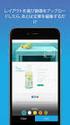 4D Progress( 進捗バー ) 4D には新しい組み込みコンポーネント 4D Progress が含まれます このコンポーネントを使 して (Mac OS の Finder のように ) 1 つ以上の進捗バーを同じウィンドウに表 することができます 各進捗バーには Progress New メソッドから 動で ID が割り当てられます この ID は進捗ダイアログボックスの属性と値を管理するコンポーネントメソッドで使
4D Progress( 進捗バー ) 4D には新しい組み込みコンポーネント 4D Progress が含まれます このコンポーネントを使 して (Mac OS の Finder のように ) 1 つ以上の進捗バーを同じウィンドウに表 することができます 各進捗バーには Progress New メソッドから 動で ID が割り当てられます この ID は進捗ダイアログボックスの属性と値を管理するコンポーネントメソッドで使
Taro-02_Web_html自習テキストⅡ.
 平成 18 年度 学校 Web ページ作成研修講座 HTML の基礎 Ⅱ ~ メモ帳で Web ページを作ろう!!~ 今回の勉強内容 背景画像の挿入 / 画像の挿入 / BGM の設定 / メールリンクの設定 岩手県立総合教育センター 情報教育室 目 次 1 復習 1 2 背景画像の挿入 2 3 画像の挿入 4 4 BGM の挿入 5 5 メールリンクの設定 6 作業フォルダの準備 作成したファイルを保存するフォルダとして
平成 18 年度 学校 Web ページ作成研修講座 HTML の基礎 Ⅱ ~ メモ帳で Web ページを作ろう!!~ 今回の勉強内容 背景画像の挿入 / 画像の挿入 / BGM の設定 / メールリンクの設定 岩手県立総合教育センター 情報教育室 目 次 1 復習 1 2 背景画像の挿入 2 3 画像の挿入 4 4 BGM の挿入 5 5 メールリンクの設定 6 作業フォルダの準備 作成したファイルを保存するフォルダとして
< F2D D834F834A E837D E6A7464>
 e しずおかブログのカスタマイズ 1. トップページ冒頭の写真の貼り替え 2. タイトル ブログ説明の大きさ 色 配置の変更 3. 背景の変更 これらについて説明します テンプレートによって変更箇所 位置などは様々なので 今回はモデルテンプレートとして シンプルブルー ( 背景グラデーション ) のテンプレートにて 解説していきます シンプルブラウン ( 背景グラデーション ) ベージュ ( 背景グラデーション
e しずおかブログのカスタマイズ 1. トップページ冒頭の写真の貼り替え 2. タイトル ブログ説明の大きさ 色 配置の変更 3. 背景の変更 これらについて説明します テンプレートによって変更箇所 位置などは様々なので 今回はモデルテンプレートとして シンプルブルー ( 背景グラデーション ) のテンプレートにて 解説していきます シンプルブラウン ( 背景グラデーション ) ベージュ ( 背景グラデーション
19 ステップで 2 大人気スクリプト言語を学ぶ GUI のあるアプリを作る STEP11 から STEP12 までまとめ 1.Python での GUI アプリ作成 Python は標準ではグラフィックスの機能を持ちませんが ライブラリを使うことで GUI のアプリを作成することができる そこで
 19 ステップで 2 大人気スクリプト言語を学ぶ GUI のあるアプリを作る STEP11 から STEP12 までまとめ 1.Python での GUI アプリ作成 Python は標準ではグラフィックスの機能を持ちませんが ライブラリを使うことで GUI のアプリを作成することができる そこで Kivy というソフトウェアを使う Kivy は Python のパッケージ管理システム pip を使ってインターネット上のファイルサーバからインストールが可能である
19 ステップで 2 大人気スクリプト言語を学ぶ GUI のあるアプリを作る STEP11 から STEP12 までまとめ 1.Python での GUI アプリ作成 Python は標準ではグラフィックスの機能を持ちませんが ライブラリを使うことで GUI のアプリを作成することができる そこで Kivy というソフトウェアを使う Kivy は Python のパッケージ管理システム pip を使ってインターネット上のファイルサーバからインストールが可能である
ように記述をします div1 要素 span 要素 2 個 div3 要素 span 要素 4 個 div5 要素 span 要素 1 個 div7 要素 span 要素 2 個 div2 要素 span 要素 1 個 div4 要素 span 要素 2 個 div6 要素 span 要素 2 個
 1238-2 円形グラデーションのトランジション ラディアルグラデーションのトランジション W3C 仕様では background-image プロパティは transition プロパティでのトランジションや後で アニメーション編 に出てくる animation プロパティでのアニメーションができないようになっています ラディアルグラデーションの radial-gradient( ) 関数と repeating-radial-gradient(
1238-2 円形グラデーションのトランジション ラディアルグラデーションのトランジション W3C 仕様では background-image プロパティは transition プロパティでのトランジションや後で アニメーション編 に出てくる animation プロパティでのアニメーションができないようになっています ラディアルグラデーションの radial-gradient( ) 関数と repeating-radial-gradient(
Applet java.lang.object java.awt.component java.awt.container java.awt.panel java.applet.applet
 13 Java 13.9 Applet 13.10 AppletContext 13.11 Applet java.lang.object java.awt.component java.awt.container java.awt.panel java.applet.applet Applet (1/2) Component GUI etc Container Applet (2/2) Panel
13 Java 13.9 Applet 13.10 AppletContext 13.11 Applet java.lang.object java.awt.component java.awt.container java.awt.panel java.applet.applet Applet (1/2) Component GUI etc Container Applet (2/2) Panel
ToDo: 今回のタイトル
 グラフの描画 プログラミング演習 I L03 今週の目標 キャンバスを使って思ったような図 ( 指定された線 = グラフ ) を描いてみる 今週は発展問題が三つあります 2 グラフの準備 値の算出 3 値の表示 これまでは 文字列や値を表示するのには 主に JOptionPane.showMessageDialog() を使っていましたが ちょっとしたものを表示するのには System.out.println()
グラフの描画 プログラミング演習 I L03 今週の目標 キャンバスを使って思ったような図 ( 指定された線 = グラフ ) を描いてみる 今週は発展問題が三つあります 2 グラフの準備 値の算出 3 値の表示 これまでは 文字列や値を表示するのには 主に JOptionPane.showMessageDialog() を使っていましたが ちょっとしたものを表示するのには System.out.println()
1 VisBAR edu H 2 O.....
 VisBAR edu v1.03 ( ) 25 4 22 1 VisBAR edu 1 1.1....................................................... 1 1.2.................................................. 2 2 3 2.1 H 2 O.........................................
VisBAR edu v1.03 ( ) 25 4 22 1 VisBAR edu 1 1.1....................................................... 1 1.2.................................................. 2 2 3 2.1 H 2 O.........................................
PYTHON 資料 電脳梁山泊烏賊塾 PYTHON 入門 ゲームプログラミング スプライト スプライト Pygame では pygame.sprite を用いる事でスプライトの管理 描画 衝突判定等を簡単に行う事が出来る 此れを利用してキャラクター操作に関する各種機能をスプライトクラスとして 1 個
 PYTHON 入門 ゲームプログラミング スプライト スプライト Pygame では pygame.sprite を用いる事でスプライトの管理 描画 衝突判定等を簡単に行う事が出来る 此れを利用してキャラクター操作に関する各種機能をスプライトクラスとして 1 個に纏め 複数のキャラクターを扱い易くしたコードを 下記に示す pygame.sprite.sprite. init (self) self.img
PYTHON 入門 ゲームプログラミング スプライト スプライト Pygame では pygame.sprite を用いる事でスプライトの管理 描画 衝突判定等を簡単に行う事が出来る 此れを利用してキャラクター操作に関する各種機能をスプライトクラスとして 1 個に纏め 複数のキャラクターを扱い易くしたコードを 下記に示す pygame.sprite.sprite. init (self) self.img
Microsoft Word A02
 1 / 10 ページ キャリアアップコンピューティング 第 2 講 [ 全 15 講 ] 2018 年度 2 / 10 ページ 第 2 講ビジネスドキュメントの基本 2-1 Word の起動 画面構成 Word を起動し 各部の名称と機能を確認してみましょう 2 1 3 6 4 5 名称 機能 1 タイトルバー アプリケーション名とファイル名が表示されます 2 クイックアクセスツールバー よく使うコマンドを登録できます
1 / 10 ページ キャリアアップコンピューティング 第 2 講 [ 全 15 講 ] 2018 年度 2 / 10 ページ 第 2 講ビジネスドキュメントの基本 2-1 Word の起動 画面構成 Word を起動し 各部の名称と機能を確認してみましょう 2 1 3 6 4 5 名称 機能 1 タイトルバー アプリケーション名とファイル名が表示されます 2 クイックアクセスツールバー よく使うコマンドを登録できます
( 注 )Safari (webkit 系ブラウザ ) と Chrome(webkit にも対応 ) は テキストの輪郭や色を -webkit-text-stroke-width -webkit-text-stroke-color -webkit-text-fill-color のプロパティで描くこ
 1330-2 Radial Gradation のアニメーション (2) 背景 (background) を円形グラデーション (Radial Gradation) のアニメーションにして みましょう radial-gradient と repeating-radial-gradient の仕様は 別本 Transition を使いこな す編 の 1238-1 円形グラデーション Radial Gradation
1330-2 Radial Gradation のアニメーション (2) 背景 (background) を円形グラデーション (Radial Gradation) のアニメーションにして みましょう radial-gradient と repeating-radial-gradient の仕様は 別本 Transition を使いこな す編 の 1238-1 円形グラデーション Radial Gradation
 C INDEX No.16 C 1 20 18 16 2 8 GREEN CAMPUS 1 member member member member member 1 2 3 4 5 2 3 4 5 6 7 http://www.tuat.ac.jp/~c2001/mail/ 8 9 I N F O R M A T I O N 10 11 I N F O R M A T I O N 12 I N F
C INDEX No.16 C 1 20 18 16 2 8 GREEN CAMPUS 1 member member member member member 1 2 3 4 5 2 3 4 5 6 7 http://www.tuat.ac.jp/~c2001/mail/ 8 9 I N F O R M A T I O N 10 11 I N F O R M A T I O N 12 I N F